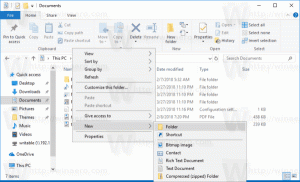Създайте пряк път за показване на налични мрежи в Windows 10
В Windows 10 има специален мрежов прозорец, който показва списък с налични wi-fi мрежи, към които вашият компютър може да се свърже. Той също така показва мрежата, към която сте свързани в момента. С помощта на прозореца Мрежа можете да отворите настройките за мрежа и интернет или да активирате или деактивирате Wi-Fi, мобилна гореща точка и самолетен режим. В тази статия ще създадем пряк път, за да отворим това поле.

Нашият читател „Refael Ackermann“ попита как да създаде пряк път за отваряне на прозореца „Показване на наличните мрежи“ директно с едно щракване. Нека видим как може да се направи.
Windows 10 предоставя специални команди за директно отваряне на различни страници от настройки. Вижте следващите статии, за да научите повече за тях.
- Отворете различни страници с настройки директно в Windows 10 Anniversary Update
- Как да отваряте различни страници с настройки директно в Windows 10
Можем да използваме съответната команда, за да създадем пряк път до страницата с настройки на WiFi.
Да се създайте пряк път за показване на наличните мрежи в Windows 10, направете следното.
Щракнете с десния бутон върху празното място на работния плот. Изберете Нов - Пряк път в контекстното меню (вижте екранната снимка).

В целевото поле за пряк път въведете или копирайте и поставете следното:
explorer.exe ms-availablenetworks:

Използвайте реда „Налични мрежи“ без кавички като име на прекия път. Всъщност можете да използвате всяко име, което искате. Щракнете върху бутона Готово, когато сте готови.

Сега щракнете с десния бутон върху прекия път, който сте създали, и изберете Свойства.

В раздела Пряк път щракнете върху бутона Промяна на иконата.
Посочете нова икона от %SystemRoot%\System32\taskbarcpl.dll файл.
Вижте следната екранна снимка:
Щракнете върху OK, за да приложите иконата, след това щракнете върху OK, за да затворите диалоговия прозорец със свойства на пряк път.
Когато щракнете двукратно върху прекия път, който сте създали, той ще отвори прозореца Налични мрежи за вас.
Това е.